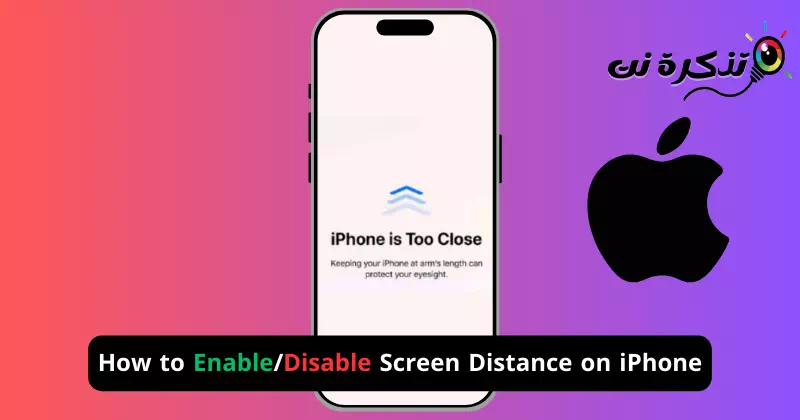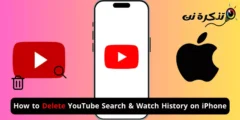Dù là điện thoại thông minh hay máy tính, việc sử dụng quá nhiều bất kỳ thiết bị điện tử nào đều là điều không tốt. Theo thời gian, chúng ta quen với những thiết bị này và quên mất những việc quan trọng nhất. Việc sử dụng quá nhiều điện thoại thông minh không chỉ ảnh hưởng đến sức khỏe tinh thần của chúng ta mà còn dẫn đến nhiều vấn đề về mắt.
Một trong những dấu hiệu nổi bật của các vấn đề về mắt do sử dụng điện thoại thông minh quá mức là mỏi mắt. Bạn sẽ bắt đầu bị đau đầu thường xuyên và cảm thấy áp lực lên mắt. Điều này cũng làm tăng nguy cơ phát triển một bệnh về mắt được gọi là cận thị.
Để giải quyết các vấn đề về mắt liên quan đến việc xem iPhone ở cự ly gần trong thời gian dài, Apple đã giới thiệu một tính năng mới có tên là Khoảng cách màn hình. Không gian màn hình là một tính năng trong iOS 17 và iPadOS 17 và được bật theo mặc định cho trẻ em dưới 13 tuổi trong nhóm Chia sẻ trong gia đình.
Khoảng cách màn hình trên iPhone là bao nhiêu?
Khoảng cách màn hình là một tính năng dành riêng cho iOS 17 và iPadOS 17 sử dụng Camera TrueDepth để phát hiện khi bạn giữ iPhone gần hơn 30cm trong thời gian dài.
Trong những sự kiện như vậy, tính năng này sẽ hoạt động và cảnh báo bạn di chuyển điện thoại của mình ra xa. Tính năng này có thể rất hữu ích cho trẻ em vì nó khuyến khích chúng hình thành thói quen xem lành mạnh.
Đây là một tính năng hữu ích mà mọi lứa tuổi nên kích hoạt và sử dụng vì nó làm giảm nguy cơ cận thị.
Làm cách nào để bật Khoảng cách màn hình trên iPhone?
Kích hoạt Không gian màn hình trên iPhone của bạn thật dễ dàng; Bạn phải đảm bảo rằng iPhone của bạn đang chạy iOS 17. Hãy làm theo một số bước đơn giản được chia sẻ bên dưới để bật Khoảng cách màn hình trên iPhone.
- Để bắt đầu, hãy mở ứng dụng Cài đặt trên iPhone của bạn.

Cài đặt trên iPhone - Khi ứng dụng Cài đặt mở ra, hãy cuộn xuống và nhấn vào “Thời gian màn hình".
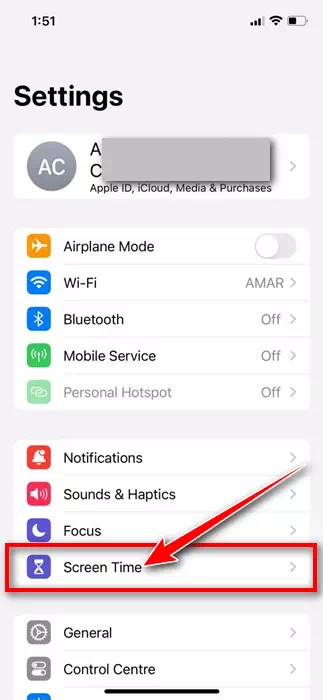
Thời gian sử dụng - Trong Thời gian sử dụng, hãy chạm vàoKhoảng cách màn hình".
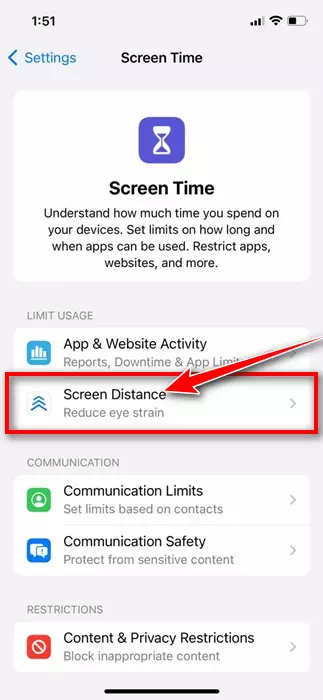
Khoảng cách màn hình - Trong không gian màn hình, chạm vào nút “Tiếp tục”Tiếp tục".
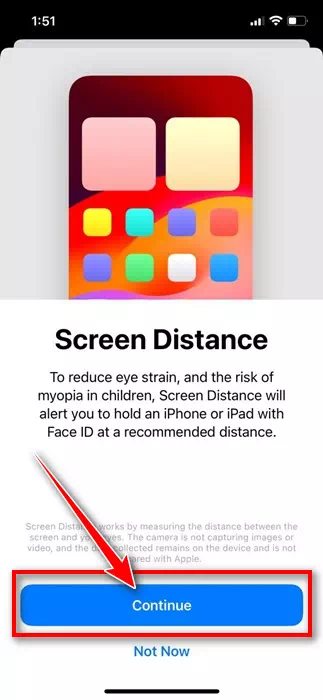
Tiếp tục - Bây giờ, bạn sẽ thấy lời nhắc chỉ cho bạn cách sử dụng Không gian màn hình”Khoảng cách màn hình“. Để bật tính năng này, hãy nhấn vào Bật khoảng cách màn hình. Hoặc bật nút chuyển đổi khoảng cách màn hình.
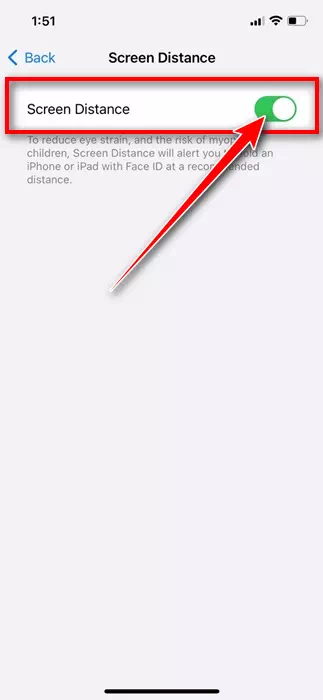
Bình ở khoảng cách màn hình
Đó là nó! Điều này sẽ kích hoạt Khoảng cách màn hình trên iPhone của bạn. Nếu có iPad chạy iPadOS 17, bạn có thể làm theo các bước tương tự để bật tính năng Screen Space.
Làm cách nào để tắt khoảng cách màn hình trên iPhone?
Mặc dù tính năng này rất hữu ích và được cho là giúp giảm mỏi mắt nhưng nó có thể gây khó chịu cho nhiều người dùng. Nhiều người dùng cảm thấy khó chịu với tính năng này khi họ nhận được cửa sổ bật lên yêu cầu di chuyển khuôn mặt của họ ra khỏi thiết bị.
Vì vậy, nếu bạn cảm thấy Khoảng cách màn hình là một sự bổ sung không cần thiết, bạn có thể tắt tính năng này bằng các bước đơn giản. Đây là cách tắt Không gian màn hình trên iPhone của bạn.
- Để bắt đầu, hãy mở ứng dụng Cài đặt trên iPhone của bạn.

Cài đặt trên iPhone - Khi ứng dụng Cài đặt mở ra, hãy cuộn xuống và nhấn vào “Thời gian màn hình".
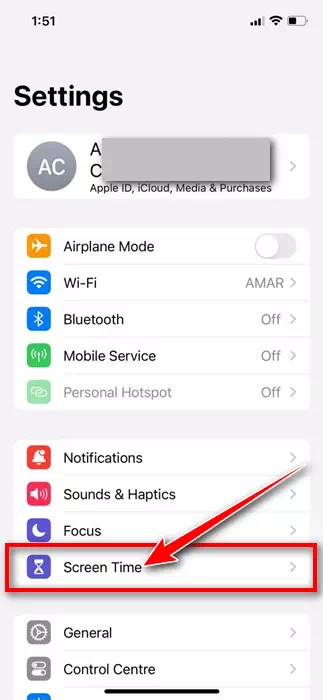
Thời gian sử dụng - Trên màn hình Thời gian sử dụng, cuộn xuống và chạm vào “Khoảng cách màn hình".
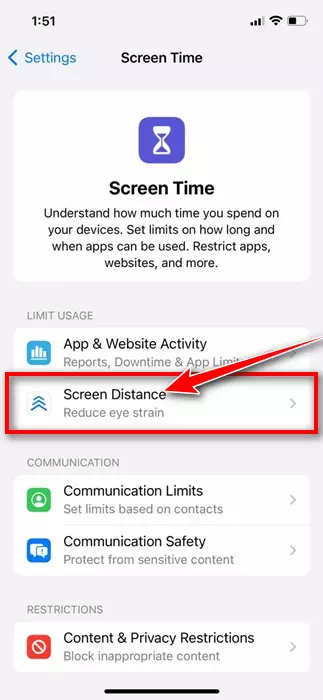
Khoảng cách màn hình - Trên màn hình tiếp theo, hãy tắt “Khoảng cách màn hình".
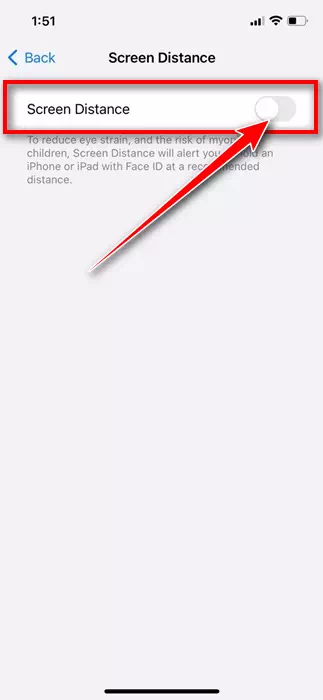
Tắt không gian màn hình
Đó là nó! Đây là cách bạn có thể tắt tính năng Khoảng cách màn hình trên iPhone của mình.
Vì vậy, hướng dẫn này nói về khoảng cách màn hình trên iPhone là gì và bạn có thể làm gì để bật hoặc tắt tính năng này. Hãy cho chúng tôi biết nếu bạn cần thêm trợ giúp để hiểu khoảng cách màn hình trên iPhone. Ngoài ra, nếu bạn thấy hướng dẫn này hữu ích, đừng quên chia sẻ nó với bạn bè.